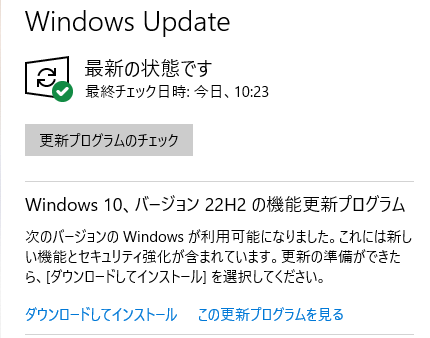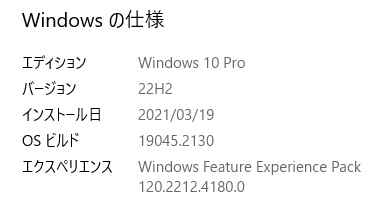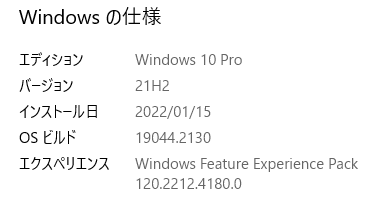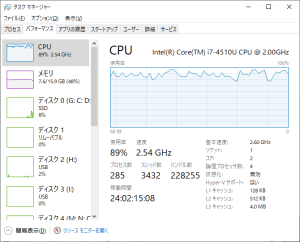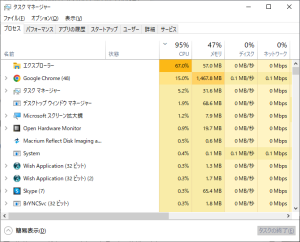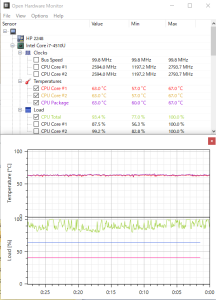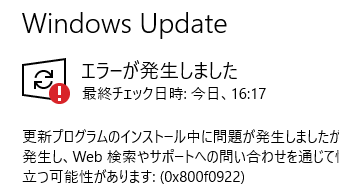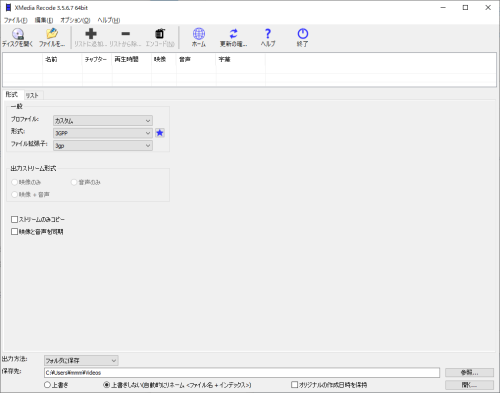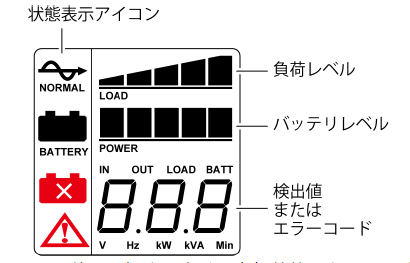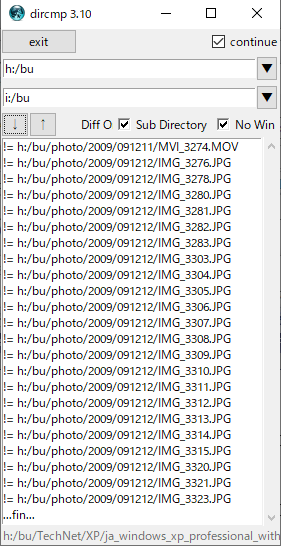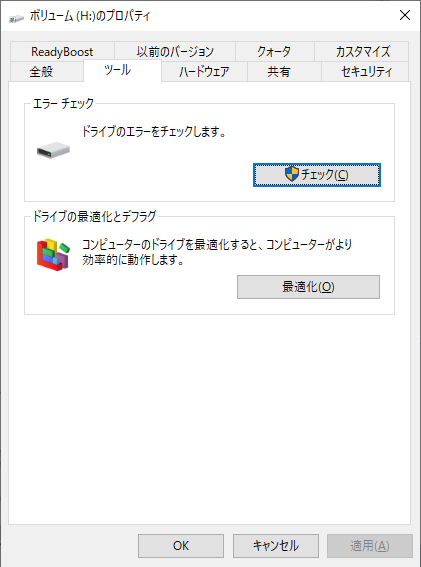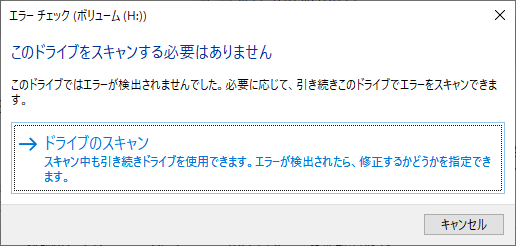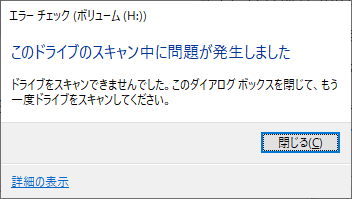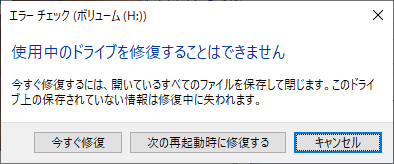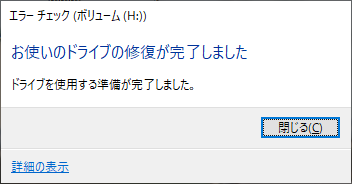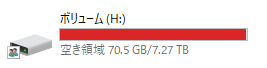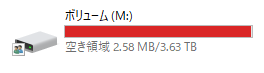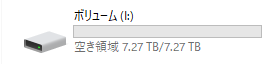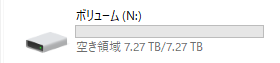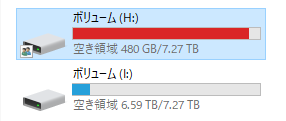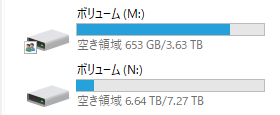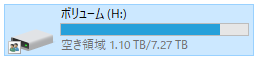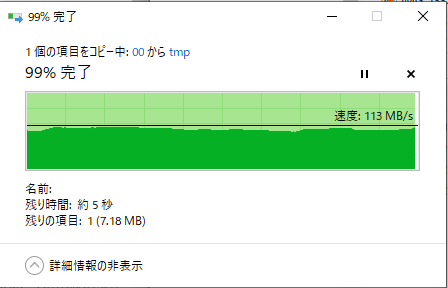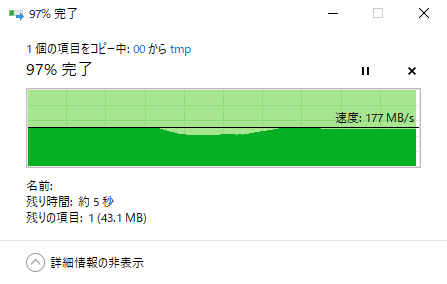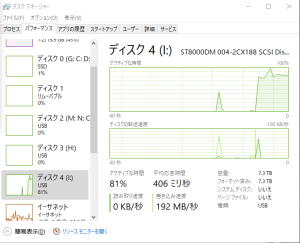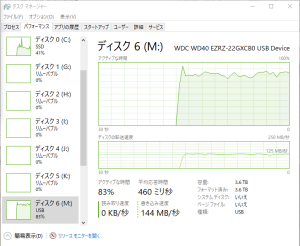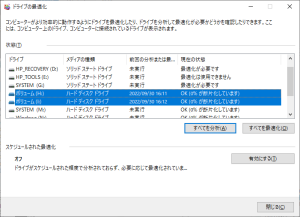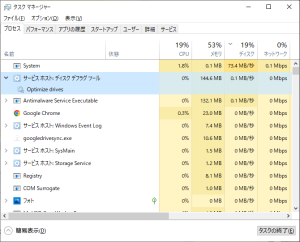'22/10/1 8tb hdd
'22/10/5 深刻なダメージ
'22/10/8 ups
'22/10/16 ups設置
'22/10/22 ffmpeg
'22/10/28 無題
'22/10/30 Win update
'22/10/30(日) Win update
Windows の更新。
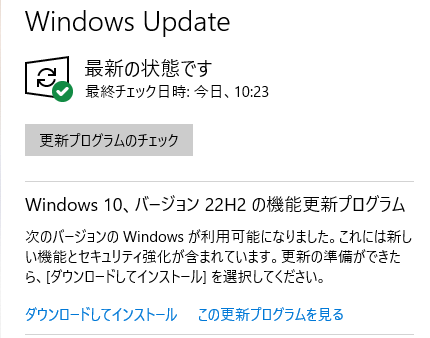
あれ? 最新の状態と言いながら、[機能更新プログラム]があると云うんか。
区別がよう判らん。
これまでもこういう感じでの更新はあったのか、気づかんかった。
もしかしたら何か新しい機能が追加されてるとか、性能アップしてるとか、
いつまでも放置されてる小さなバグたちのいくつかが対峙されたとか・・・
予想では恐らく、何かのバグが入り込むことはあっても、
おぉ!って言うようなものは何も無いはず。
22H2
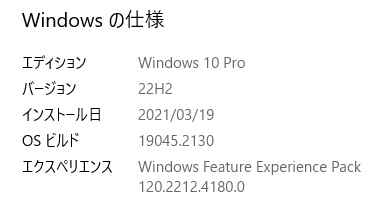
21H2
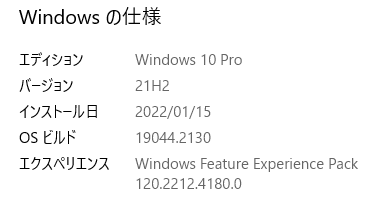 [OS ビルド]が1だけ上がってる、そんな程度かな。
通常の更新とわざわざ違えた表示にしてるから、
見た目にもすぐに判るような大きい違いでもあるかと少しだけ期待もあったけど、
パッと見は何も変わってない。
小さなバグでも直したんかな。
[OS ビルド]が1だけ上がってる、そんな程度かな。
通常の更新とわざわざ違えた表示にしてるから、
見た目にもすぐに判るような大きい違いでもあるかと少しだけ期待もあったけど、
パッと見は何も変わってない。
小さなバグでも直したんかな。
'22/10/28(金) 無題
.mp4 ファイルで、一部不要な部分をカットしたいんだが、
ffmpeg ではできない、というかやり方が判らない。
範囲指定してその部分を除去してほしいんだが、範囲指定の部分が抽出される。
つまり、捨てたい部分が残り残したい部分が捨てられる。
仕方ないから、その要らない部分の前と後ろの部分を切り出し、後で繋いでいる。
しかしこの方法だと、不具合が生じる。
不要部分が一カ所だけなら問題は目立たないが、
5カ所くらいあると、繋いで出来上がったファイルの音声が数秒程ずれたりする。
それを修正する方法もあるらしいが、それじゃあまりにも煩わしすぎる。
ムービーメーカはそれが簡単にできる。
だけどこいつは残りの部分をそのまま保存することができない。
必ず何かの条件で加工/変換をする。
だから、不要部分の除去だけでも結構長い時間がかかる
無加工での書き出しなら短時間で出来るのに、
一々変換するもんだから、当然時間がかかる。
やることは簡単なことなんで、恐らくこれが可能でフリーなソフトはあるだろう。
だけど、この程度のことで別ファイルを使うのもホント面倒くさいものだ。
_/_/_/
久しぶりに cpu fan の音を聞いた。
もしやと思い、cpu負荷をチェックしたら・・・負荷が増大してた。
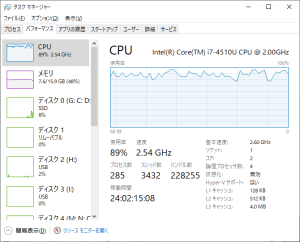
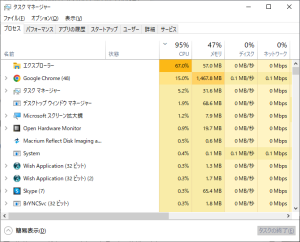
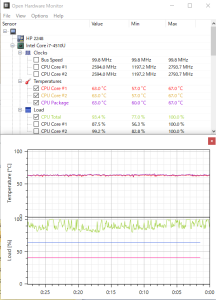
[エクスプローラー]、所謂[ファイルマネージャ]型の[explorer]は全部閉じても負荷は落ちない。
50〜90%の cpu 負荷が続く。
[google]も多数出しているので cpu を使っているが、これはいつものことであり、
いつもはそのせいで cpu 負荷が増大することもない。
お陰で Windows の操作性が落ちてストレスが溜まる。
[explorer]を開いたままにしておくと、その内に何かが始まって、
高いcpu負荷が続くようになる。
これは恐らく Windows の持つバグの一つ。
OS再起動するしか改善の方法が無い。
何とか改善してほしいものだ。
_/_/_/
Windows の更新が、また失敗した。
ここんとこ多発する。
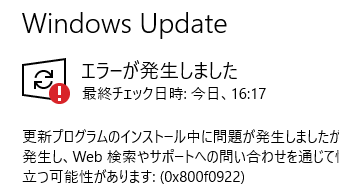 もう一回再起動したら直ったが、これも早く直してもらいたい。
もう一回再起動したら直ったが、これも早く直してもらいたい。
'22/10/22(土) ffmpeg
パソコンのデータの整理をしてるんだが、
古い .ts なファイルがいくつか見つかった。
このファイルは VirtalDub で wmv とかのファイルに変換してたんだが、
もう5年以上 VirtualDub は使ってないので、使いから判らんし、
ソフトもどこへ行ったやら行方不明。
もう一度環境を整備するには VirtualDub は面倒くさいソフト(今もそうかは不明)なんで、
何か別の簡単でフリーな奴を探したら簡単そうなのが3つ見つかった。
- XMedia Record
- UniConverter
- ffmpeg
XMedia Record
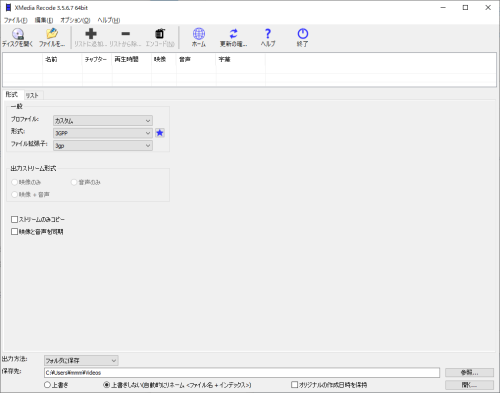 色んな設定ができる・・・
が、今欲しいのは
単純に mpeg に変換 + サイズ変更だけ。
こんな優れもののソフトを使うのは勿体ない気分でもある。
変換に要する時間はだいたいだが
元ファイルの時間 + α
くらい。
30分の ts ファイルが 40分くらいで変換できる。
ファイルサイズはピクセル比の二乗くらいに小さくなっている。
色んな設定ができる・・・
が、今欲しいのは
単純に mpeg に変換 + サイズ変更だけ。
こんな優れもののソフトを使うのは勿体ない気分でもある。
変換に要する時間はだいたいだが
元ファイルの時間 + α
くらい。
30分の ts ファイルが 40分くらいで変換できる。
ファイルサイズはピクセル比の二乗くらいに小さくなっている。
XMedia Record は優れもののソフトなんだが、変換時間がかなりかかるんで、
UniConverter を試す。
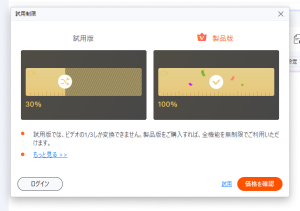 これは使えん。
フリーソフトの紹介記事を見て試してみたつもりだったけど、
製品版でないと使えないことが判った。
これは使えん。
フリーソフトの紹介記事を見て試してみたつもりだったけど、
製品版でないと使えないことが判った。
ffmpeg : こいつは command line 版。
変換時間は 30分ものの ts で 7分程度、
1時間物の ts で 30分程。
ファイルサイズは XMedia Converter と同程度に小さくなる。
変換時間が何故比例しないのかは不明。
3つ試したが、ffmpeg が一番使い勝手がいい。
変換時間が短いのも良い。
コマンドラインだから、一々ソフトを立ち上げる必要もない。
コマンドラインはやや長いが、やることは決まってるんで bat ファイルを作っておけば超簡単に使える。
drag&drop でも出来る。
コマンドはこんな感じ。
ffmpeg -i 元ファイル名.ts
-loglevel quiet -vf "scale=960:540"
-c:v mpeg4 -q:v 8 新ファイル名.mp4
|
|
-vf "scale=960:540" は -vf "scale=960:-1" でも可となってるが、
そうすると「1280x720」になってしまう。
何がどう作用するのか不明。
|
元ファイルは横 1920、これを 960に縮小。
960 には特に意味は無い。
これくらいなら、全画面に拡大して見ても気にならないだろうってサイズ。
画質の 8 は適当。
色々試したわけじゃない。
8 で変換したらそこそこいいのが出来たんで、
他の値は試してない。
"-loglevel" オプション指定しないと、画面にスゴイ量のアウトプットがある(昔は迷わず -v だったが時代は変わった)。
何行くらい出るか不明。
余りに酷いので途中で ctrl-c で打ち切って、このオプションを追加した。
warning の方が良いかも。
実のところ、バッチファイルを頻繁に書いてたのは遠い昔、MSDOS の時代。
だから、drag-drop なんて機能は無かったし、考えたことも勿論ない。
bat file の command も随分と増え変化して、かなりな事が出来るようになってて驚く。
昔ならファイル名を引数として書いていたのが、
今は drop するだけで済む。
ネットで繋がった先のファイルが対象の時など結構ファイル名が長くなるんで、
drop で済むならホントに楽チンだ。
◇
バッチファイルを書いてて感心したことがある。
%~p0 なんて表現、これ中々よく考えられてる。
見た目はたった4文字だしちっとも複雑じゃないけど、
本来 %0 で表現してたデータから「"」を取ったり、パス名だけにしたりドライブ名だけにしたり、
更に何番目の引数かにもちゃんと対応してる。
普通はかなり面倒くさいオプションを付加することになりそうなんだが、
これだけ簡潔にまとめたのはカシコイ奴だなと思ったりする。
大昔、まだ FORTRAN 程度しか使える言語が無かった、は言い過ぎだけど、
技術計算なら迷わず FORTRAN となってた時代、
勿論パソコンで使える言語なんてほぼ無くて、
BASIC しか無いに等しいような頃に、
ようやくパソコンにも『C言語』なるものが登場した。
そのとき読んだのが Kernighan と Ritchie の『プログラミング言語C』って本。
これには感動したな。
この言語の『簡潔さ』に驚いた。
作った奴らは天才だと思った。
FORTRAN 時代は必ず『流れ図』を書いてた。
これがないとプログラムが見渡せない。
しかし c だとそんなもの必要無い、ソースがフローチャートと同じくらい見やすく全体を把握しやすい。
ポインターがまた優れもの。
単に */& だけじゃなくて、*** とかでもきちんと思ったように動作する、
使い勝手が良く便利で、
こんな仕様思い付き実装させる彼らは天才!だと思ったもんだ。
まぁ、unix 設計するような連中だから天才なんだろうけど。
それと一緒に挙げるのはかなり気まずい思いもあるけど、
この %~p0 は、久々に彼らを思い出させてもらえるほどには感心した。
簡潔にまとめられた言語仕様ってのは美しい。
c言語がそうだった。
( c++ はそれを台無しにしてしまったけどな。
c++ に限らず java も c# も、この頃立て続けに登場した言語はみんな、
だらだらと長ったらしく、せっかく class なんてうまい仕組みを導入しながら、
なんであんな見辛く書き辛い言語にしちゃったのか。
c-- とまでは思わんが、
Cゴチャゴチャ、Cダラダラみたいにしか見えん。)
_/_/_/
久しぶりに editor など使って、上に書いた bat ファイルなど作っていたら・・・
これまた久しぶりに『上半身の痺れ』現象が起きた。
最初に左肩-上腕がジーンとなって、これから始まるよと予告があり、続いて激しい痺れが来る。
10秒くらいしたら右肩-上腕も痺れ始める。
更に10秒くらい経つと胸が痺れる。
この3カ所が痺れた状態が30秒くらい続いて、ゆっくり消えていく。
首が原因らしい。
時々首の運動をやっているが、
暫くすると忘れてしまい、そして不意にこいつが現れる。
今日は目の前に時計があったので予兆と共に時計を見た。
痺れが消えるまでに3分かかった。
いつもは感覚で1分程度と思ってたけど、結構長くかかる。
久しぶりだ。
前回は・・・2週間くらい前かな? 3週間? ひと月も前だったか? 始まりは 3ヶ月くらい前だったか?・・・
いやもう少し前な気もする、半年くらい前かな? そこまで昔じゃないかな? なんだか、少し前のようにも思えるし、
かなり前からのように思えたりもする。
一応こういうのは記録してるんで(それくらいしか毎日やることが無い ^^;)、
調べてみたら、前回は 8/13。
もう二月も前だ。
最初にこれが出たのは何と
'21/4/13。
一年半も前だった!
いやー、この痺れもかなり辛いんだけど、
一年半も前のことが3か月前程度に思えてしまうこの
ボケっぷり
がもっともっと遥かに辛い。
ホント、ボケるって仕方ないとは思うけど・・・
気付かん内に何か盛大に忘れてしまってることがあって、
周囲の誰かにスゴイ迷惑かけてんじゃないかとか、
その類の心配がいつも付きまとってる。
それにしても、どう考えても1年以上前には思えない。
もっとずーっと最近な気がする。
症状がきつい上に胸のあたりなんで、びっくりした余り強く印象に残ってて、
それで割と最近のように思える・・・のかな。
いや、やっぱり、単純に、ボケなんやろうな。
'22/10/16(日) ups設置
無停電電源、
物を揃えたら、やる気が失せて暫く放置。
まぁ、ひと月やそこら遅れたって、
その間に『停電があってしかもディスクが壊れる』なんて確率はゼロに近い・・・
等と思ってるときに限ってドカンと来たりするのが自分の人生。
配線ぐちゃぐちゃで場所もなく、その配線はゴミで汚れてて、
見ただけでやるが失せるんだけど、
まぁ何とかゴミの中へ押し込んで完了。
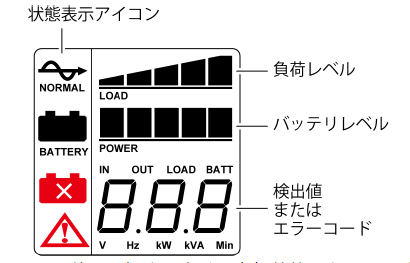
状態表部の説明↑
ディスクケース2台(3.5"hddx4)時↓

上記 + モニタ接続↓

ディスクケースの中身は 3.5" 8tb hdd x 3 + 3tb hdd なので、
少しは負荷があるかと思っていたけど、
表示さないレベル。
まぁこれは、ほぼ無負荷状態だからこんなもんなのか。
モニタを接続したらやっと負荷に表示が出た。
出力電圧はかなり変動がある。
だいたいは 1.01 1.02 くらいが多いけど、
たまに 0.98 くらいに下がったりする。
これはまぁ、入力電圧そのままなんだろうから、こいつには関係ない。
だけどこれ、停電時長持ちしそうだな。
30分くらい頑張るんじゃないだろうか、一度試してみたい。
そうそう、憧れの『正弦波』はどうだったか? いや、こんなもん、
見える訳じゃないからなぁ、何の感想もない。
「状態表示部」に『波型』のマークが出てるんで、それで満足するだけ(^^;)
ついでだから、照明も繋いだ。

LEDスタンド
本当はこれ↓=天井の LED 電球を繋ぎたかったんだが、配線いじるのが面倒くさくて、
すぐ側にあったスタンドを繋いだ。

天井の LED は 5Wか 6W なので、多分スタンドより小電力、
しかも全体を照らすので停電時はこっちの方が役に立つ。
この状態で、停電時にどれくらい持つかテスト。
□が2ヶになったら、POWER が 13W台まで落ちて来た。
開始から丁度 30分経過で、□が一つになりアラームが強くなった。

モニタも照明も付いた状態で
30分
持つことが分かった。
ノートは普通に数時間は持つので、
停電があってもそれくらいの間はそのまま作業が続けられる。
一つ問題、音声に影響が出た。
ノイズが出てそうな感じ。
たまたまこいつの近くに音声用のパーツがあったんだが、
音量が小さくなってしまった。
ボリュームを上げるとノイズが乗る。
構成は↓
[PC]---[USB-HUB]---[USB-HUB]---[USB-AADC01BK USBオーディオ変換アダプタ]---[音声ケーブル]---[スピーカ]
『USBオーディオ変換アダプタ』が BW40T の近くにあると症状が出る。
20cm くらい離したら普通の状態に戻った。
この件に関しては時間がある時に、というかやる気になった時に、
確かめてみるつもり。
'22/10/8(土) ups
hdd の故障対策、良い案が浮かばないんで ups を設置することにした。
- ssd : 簡単に問題解決できるんで魅力的。
現にシステムディスクのバックアップ用として、1tb ssd を使っている。
今回のような問題に対して、何故こいつが理想的かというと・・・
ノートパソコンから usb 経由で電源が取れるのが良い。
ノートという『無停電電源』があるんだから、これを使えれば楽に安全が手に入る。
ups と同じくらいの値段で 1tb ほどの sdd が手に入る。
問題は、それくらいじゃ間に合わないときとか、増設時など。
sdd を買い足す手もあるが、結構高いものにつく。
まぁ、そんなに何度も増設するわけじゃないんで、ssd が正解かもしれん。
今回は 8tb hdd を増設したばかりなんで、ssd はまた次の機会に考える。
- 無停電電源 : バッテリ寿命が意外と短く面倒くさい点もあるが、取り敢えず一番楽。
何も考えなくて済む。
- 対象は hdd ケース 2ヶ + ディスプレイなので、
従来のようにパソコン本体をバックアップするより遥かに少ない容量で間に合う。
- これまでは余り使い道が無かった安いやつが使えそうだ。
- APC BE425M-JP E : \6,980
- APC BE425M-JP : \8,140
このうちのどれかにしようと思ってたんだが・・・
価格変動を見たら、つい最近 2000-3000円くらい値上げしてた。
値段の上がり率が酷いってのもあるが、急激に上がってその直後にかうのはいかにも
マヌケ
っぽい。
- オムロン BW40T : \17,600
同程度の値上がりだが、率は小さい。
つまんないこと考えてるけど実はこいつは
あこがれの正弦波。
え、この値段で正弦波が手に入るんか!ってことで、
丁度良い言い訳もあるんで、こいつに決定。
これまでは矩形波。
これでパソコンもディスクケースもモニタも普通に使えてたんで、
矩形波で何も問題無いんだけど、
正弦波と知って、意味もなく欲しくなってしまった。
以前は内蔵ディスクをフルに差し込んだデスクトップ型のパソコンを繋ぎ、
更に外付けディスクケースも数台繋いでいたんで、
容量的にやや無茶な運転だった。
しかし今回は外付けケース2台とモニタ1ヶを繋ぐ程度なんで、バッテリの持ちも少しは良くなるだろうと期待。
ホントはなぁ、ノートパソコンから外付けディスク用の電源が取れればうまいんだけど、
そう言うのは見かけん。
'22/10/5(水) 深刻なダメージ
2つのノートの外付けドライブが超満杯状態だったので新しい 8tb 外付け hdd を増設。
超満杯ドライブの中の Windows backup を新しいドライブにコピーしたんだが、
思ったほどの空きスペースが得られない。
数 tb は空くと期待してたんだが、500mb がせいぜい。
もっと空き領域を増やしたいので、写真データ保存したディレクトリを移動してみることにした。
いきなり移動だと、何かの時に戻すのがタイヘンなんで、先ずはコピー。
ディレクトリの日付情報などもそっくりにしたいので robocopy を使う。
サイズがデカいので数日かかったが、ともかく終了。
次にディレクトリ比較ソフトで、データを比較。
普通は問題が出ないんだが、今回は結構な数のファイルが同一じゃないと報告。
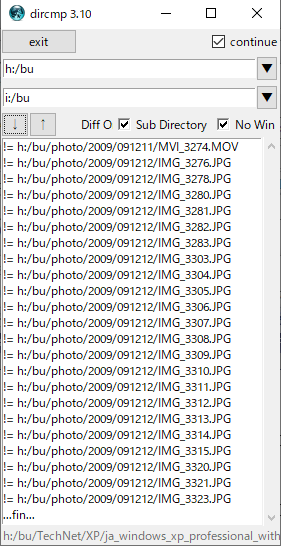 こんなにある。
取り敢えず元ファイル(写真)を見ると、
こんなにある。
取り敢えず元ファイル(写真)を見ると、
 開けないとか。
かなりな損傷を受けてるみたいだが、それがこんなに大量にあるってことは・・・
ディスクに損傷があるという・・・ことなのか?
開けないとか。
かなりな損傷を受けてるみたいだが、それがこんなに大量にあるってことは・・・
ディスクに損傷があるという・・・ことなのか?
急ぎ、ディスクの検査。
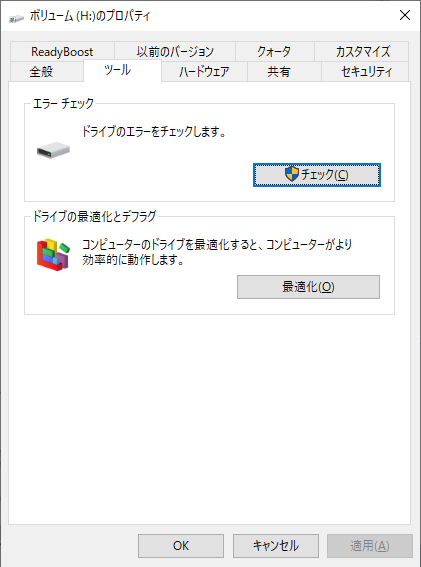 [エラーチェック]を実行
[エラーチェック]を実行
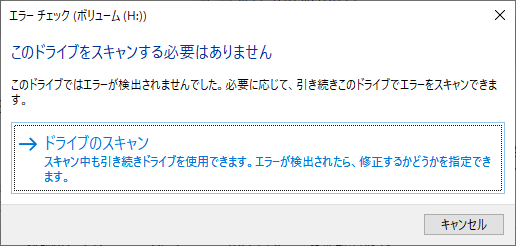 「このドライブをスキャンする必要はありません」となってるが、
『ドライブのスキャン』をクリック。
「このドライブをスキャンする必要はありません」となってるが、
『ドライブのスキャン』をクリック。
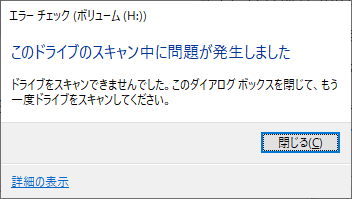 このドライブのスキャン中に問題が発生しました
となった。
もう一度やれとなってる。
そしてこれ。
このドライブのスキャン中に問題が発生しました
となった。
もう一度やれとなってる。
そしてこれ。
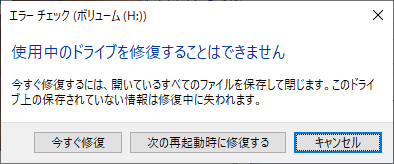 かなり深刻な状態になってるみたいだ。
ここで考えていてもしょうがない、やることは唯一つ、修復するのみ。
ただし、h: drive は使えなくなるので、修復中のメモ等の保存先を別途確保しておく。
かなり深刻な状態になってるみたいだ。
ここで考えていてもしょうがない、やることは唯一つ、修復するのみ。
ただし、h: drive は使えなくなるので、修復中のメモ等の保存先を別途確保しておく。
指示に従って実行して、多少時間はかかったけど、
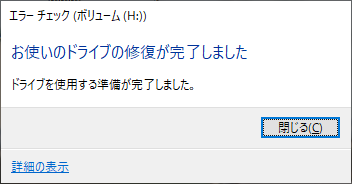 h: ドライブは物理的に正常に戻ったようだ・・・が・・・
至る所に、って程でもないけど、
サイズ 0 ファイル
が出来上がった。
h: ドライブは物理的に正常に戻ったようだ・・・が・・・
至る所に、って程でもないけど、
サイズ 0 ファイル
が出来上がった。
|
それに気づいたのは、このページを書いてた時。
関連するファイルを描き直そうとしたら・・・
あ、ぁ、ぁ、ファイルが空白! こんな身近なところに影響出てるとはと、
やっと事の重大さを知る。
バックアップは2つあるので・・・
と思ったら、あーぁ、これ等もまたゼロサイズになってる。
web 関係ファイルはサーバにもコピー品があり、
さすがにここまでは魔の手も及ばずで、ここから逆コピーして戻した。
|
まぁ、ある程度はバックアップが残ってて、そこから持ってこられる奴もあるが、
完全に消えたファイルもある。
幸いなことに、ドライブが
システムドライブ
じゃなかったので、Windows がおかしくなることはない。
こういう時のために毎日バックアップしてるんだが・・・
- 毎日バックアップしてるファイルは、バックアップ先もこの『サイズ 0 ファイル』に置き換わった。
- たまにしかバックアップしないファイルは残った。
- 写真ファイルなどはコピーしてオフライン状態になってるんで、これ等は当然だが問題無い。
このように役に立たなくなることがある。
(a)は毎日決まった時刻にバックアップしてるんだが、ダメなファイルもコピーされてしまう。
(b)だと安全だけど、残っているファイルは最新のものではない。
つまり、変更頻度がうんと低いファイルなら、こういうバックアップの方が安全だ。
だけど、変更の都度忘れずにバックアップコピーしなくちゃいけない面倒さがある。
更に、変更が激しく重要なファイルは、変更がある都度すぐにバックアップを作成し且つ、
何世代にも渡って(だいたいが 50〜100くらい)保存してあるんだが、
今回のゼロ化には対処出来てなかった。
原因不明・・・なんだが、ある程度の推測は立っており、ソフトの改良案も頭の中にはある。
ほんの数行の追加で改善できると思っているんだが、
いつものことで、考えるまでは面白いので頑張れるが、
対策が判ってあとは単純なコーディング作業だけとなると途端に気力が失せる。
◇
余計な仕事が出来た。
- ゼロサイズファイルをリストアップし、戻せるものは戻す
- 上に書いた、『変更時即バックアップ』するソフトの改善
- このドライブの停電対策
ま、今回の原因は恐らく今夏に何度かあった
不意の停電
だろうと思われる。
更に数日前このドライブに defragmentation の指定をしたのだが、
それ以降毎日、遊んでる時間にずーっと defrag が動いていた。
もしかしたらこれによって、壊れたファイルのコピーが拡散してしまったのかもしれない。
ま、技術的な裏付けなしのアテズッポなんだが。
昔は何台も使ってた『無停電電源』を復活するのがベストと思われるが、
これって、結構面倒くさいんだよねぇ。
割と早くバッテリがダメになる。
ただ、以前はパソコン + 外付け hdd をバックアップしてたんでバッテリー寿命は短かったが、
今はノートだからこいつはバックアップ電源は不要、
外付け hdd だけだから無停電電源も小容量で間に合う。
以前よりは長持ちしそうだ。
'22/10/1(土) 8tb hdd
気付いたらディスクが満杯。
メインに使ってる HP note
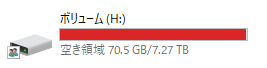
サブになってる Acer note
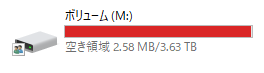
どっちもこれ以上ないくらいの満杯状態。
両 hdd 共に、データ用とバックアップ用に使っているので、
何かを空かすにも候補となるものはバックアップデータくらいしか思いつかん。
ってことで、新しく hdd 2台 購入。

 どちらも Seagate 製の 8tb hdd 5400rpm。
hdd の選択時に考えることは昔から『メーカ』と『回転数』。
hdd メーカと言えば、Seagate、WesternDigital、日立くらいかな。
回転数はできるだけ 5400 rpm のものを買っている。
どちらも Seagate 製の 8tb hdd 5400rpm。
hdd の選択時に考えることは昔から『メーカ』と『回転数』。
hdd メーカと言えば、Seagate、WesternDigital、日立くらいかな。
回転数はできるだけ 5400 rpm のものを買っている。
回転数は 5400rpm か 7000rpm の 2種 + その付近の回転数の物があるが、
出来るだけ低い回転数の物を選ぶようにしている。
理由は只々『耐久性』。
メーカが出してる mttr や mtbf などの指標はもちろん参考になるが(mttr は無いか)、
正直なところ mtbf を示されても余りピンとこない。
上記のメーカなら十分いい値になっていて比較も多分だが難しいだろう。
データの転送速度は回転数に比例して早くなるから、
『回転速度』は速い方が一般的には速い。
余談になるが、情報処理の試験では必ずこの速度計算の問題が出ていたものだ。
だが、そんなもの実際に計算したことなど無い。
速度重視するなら、各 hdd の転送速度を比較して、速い方を選ぶのが普通。
計算しても仕方ない。
技術関係の資格試験は9割くらいは『そんなのいつ使うんだ?』みたいな問題だ(いや、今は知らんけど)。
大容量の hdd になるに従い、速度より耐久性が大事になる。
容量がデカすぎてバックアップも取りづらく、hdd さんに頑張ってもらうだけの運転になってることが多い。
従って、耐久性は一番気になるんだが、
機械屋として目に見えるもの、つまり『回転数』が気になる。
一般的な機械でも 5000rpm 程度までなら、普通に設計しても問題は余り起きない。
しかし、7000rpm とかそれ以上になると、俄然設計が難しくなる。
当然メーカさんはそれなりの設計をしてるはずだが、
それでもなんとなく低回転数の方が安心感がある。
転送速度はそれなりに遅くなるけど、
所詮 hdd なんで、速いと言っても高が知れてる。
そんなわけで、いつも 5400rpmを買ってるし今回も 5400rpm の奴を買った。
早速、これらを設置。
HP note
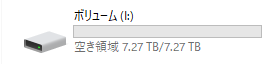
Acer note
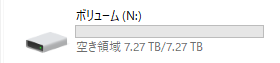
フォーマットは、メーカさんを信用して論理フォーマット。
これ、本気でフォーマットやったら、かなりな長時間になると思う。
フォーマットすれば、領域は少し小さくなるのは仕方ないんだけど、
8tb が 7.27tb に減るのはかなーり損したような気分になる。
index 部分にこれだけ喰われるんだろうけど、1割くらいあれこれ使われるらしいんで、
こんなもんなんだろうな。
取り敢えずは、単純な初期不良は無くて、ホッ。
◇
それで・・・
満杯になってる hdd 2ヶだが、
どちらもシステムのバックアップ(Windows backup)が入っている。
こいつがきっと数TB 喰ってるんだろうってことで、そのディレクトリを robocopy を使って新しい 8tb hdd に移動。
結構な時間経過後の hdd 空容量は・・・
HP note
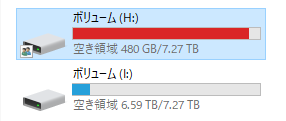
Acer note
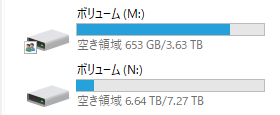
ありゃ、数TB どころか 1TB も空かない。
そんなもんだったのか。
メイン pc の hdd に Macrium のバックアップファイルがあったので削除。
HP note
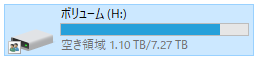
やっと 1tb 程の空きができた。
もう少し開けるには、何かサイズのデカいバックアップディレクトリを移動するしかないかな。
ところで・・・
Windows Backup のディレクトリ/ファイルを移動中、おかしなことに気付いた。
 H: ドライブと I: ドライブ。前者が満杯になってたドライブ、後者は増設したばかりの 8tb hdd。
h: → i: へデータをコピー/移動中なんだが、負荷の割合が全然違う。
R 側と W 側なんで、違っていてもおかしくはないけど、やはり気になる。
H: ドライブと I: ドライブ。前者が満杯になってたドライブ、後者は増設したばかりの 8tb hdd。
h: → i: へデータをコピー/移動中なんだが、負荷の割合が全然違う。
R 側と W 側なんで、違っていてもおかしくはないけど、やはり気になる。
コピー速度を比較してみた。
c:(= ssd)に入っている 2gb ほどのファイルを、h: と i: にコピーしてみた。
H: ドライブ
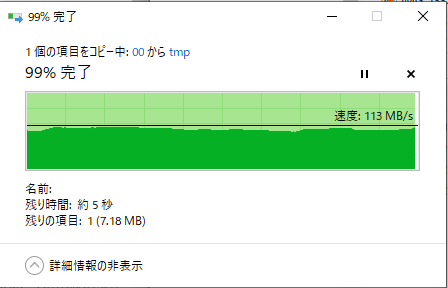

|
100MB/sec
1Gbps.少々の
書き込み速度 |
I: ドライブ
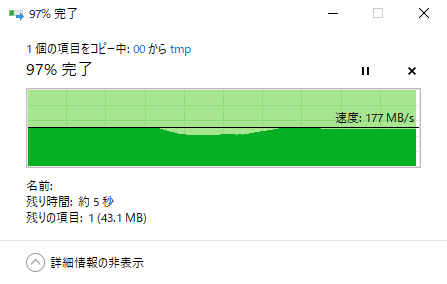
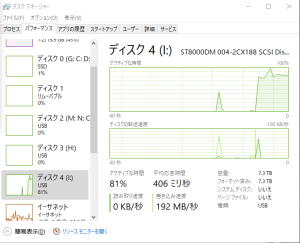
|
200MB/sec
2Gbps.近い
書き込み速度 |
お、お、お! 倍近く速いじゃないか! 今回のディスクの方が速い! 同じドライブケースに入っているから、
その辺りの条件は同じだ。
これまで、hdd 買うのに速度を意識したことはほぼ無かった。
何故なら、ディスクの最高速度は環境に大きく依存するので、
それなりのハードを用意しないとそのディスクの最高速度は得難く、
ましてや古い機械や安いノートを使ってる場合など、
仕様通りの速度など望むべくもない。
そんなわけで、これまでも hdd の速度は気にしたこと無いし、今回も速度は調べてなかった。
『1Gbps.程度出れば十分だ』、そんな意識で使っている。
しかし、今回のディスクがこれまで使ってた奴の倍近く速いとは驚いた。
まだ半信半疑なので、もう一台の hdd、別のノートに外付けした hdd についても同様のファイルコピーテストをしてみた。
M: ドライブ

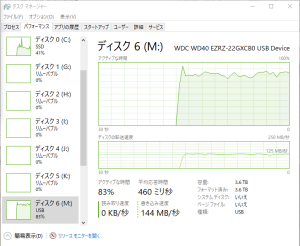
|
130MB/sec〜
140MB/se.程の
書き込み速度 |
N: ドライブ


|
200MB/sec
2Gbps.近い
書き込み速度 |
やはりこのドライブは、これまで使ってたのより速い(倍近い)ようです。
見ないで買うと、こういうこともある。
_/_/_/
気付いたこと、もう一つ。
数分席を外していると、H: ドライブに激しいアクセスがかかっている。
なんだろ? まさか、ネット経由で誰かが何かをコピーしてる? いや、それは無いだろうな、
コピーしたくなるようなものは何も持ってない。
貧乏人(あ、自分のことね)が泥棒の心配をしないでいいのと同じだ。
それに、タスクマネージャのネットワーク見ても、時々小さなアクセスがあるだけで、ほぼ何もしてない。
なんだろう? これが始まったのは先月末から。
H: ドライブが満杯で、これを緩和する為に 1TB 少々のデータを新しいドライブ I: へ移動して以降だ。
だからこのアクセスはそれに関連するものじゃないかなって想像はつく。
直ぐ思いつくのは『デフラグ』。
これはあり得ることなんだが、
データ移動直後に『デフラグ』の『分析』は終えている。
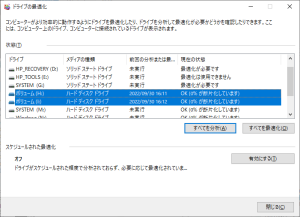
このときにかかった時間は数分程度。
数分で結果が出ている。
その後再度デフラグがあったとしても、こんなに長い時間かかるのはおかしい。
だとすれば、他に何があるだろう。
タスクマネージャを見れば何か判ると思うので、タスクマネージャを最前面に出し、
[プロセス]タブが見える状態にし、本を読みながら暫く待つ。
本を読むなんて久しぶりだなぁ・・・
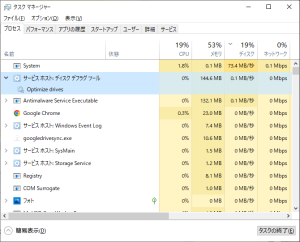 ホー、やっぱりデフラグだったのか。
しかしかなり長い時間何やってるんだ?
断片は無いって報告だったはずなんで、作業することなんか無いはずなんだが・・・
ホー、やっぱりデフラグだったのか。
しかしかなり長い時間何やってるんだ?
断片は無いって報告だったはずなんで、作業することなんか無いはずなんだが・・・
ま、無駄にパソコンに電源入ってるときに作業やってくれてるんで、
とやかく言うことじゃないけどな・・・
|